Tutorial de Créative Attitude, puedes encontrar el original aquí:

Muchas gracias por permitirme traducir
tus preciosos tutoriales.
Con tu resultado, puedes hacer firmas, websets, cartas de incredimail, etc.
Por favor, crédito a Créative Attitude y a Tati Designs, gracias.
Materiales
PSPX2 (puedes utilizar cualquier versión).
Para hacer este tutorial necesitarás un tubo de personaje.
Yo he usado un tube de ©Verymany, puedes adquirirlo aquí.
Descarga el material del tutorial aquí:

El material utilizado en el tutorial es de Créative Attitude.
Filtros
Simple / Blintz y Pizza Slice Mirror (descarga aquí).
Preparación
Instala los Filtros en la carpeta de "Complementos" de tu PSP.
Abrir los tubes, duplicar y cerrar el original.
En la carpeta "Selection", hay 1 archivo, ponlo en la carpeta "Selecciones" de tu PSP.
IMPORTANTE
Está prohibido modificar o cambiar el nombre de archivos o eliminar la marca de agua.
A tu trabajo terminado debes añadir el crédito que se adjunta al material ("A ajouter a votre version").
Colores
Elige un color claro de primer plano y un color oscuro de fondo en armonía con tu tubo.
Ésta es la paleta del tutorial:
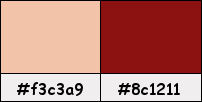
Si usas otros colores, debes jugar con el modo mezcla de las capas.
Recuerda que debes guardar tu trabajo con frecuencia.
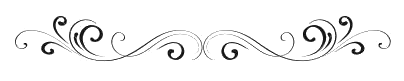
Paso 1
En tu paleta de Materiales:
Pon en el primer plano el color #f3c3a9 
Pon en el segundo plano el color #8c1211 
Paso 2
Haz clic en el color del primer plano y prepara el siguiente gradiente:
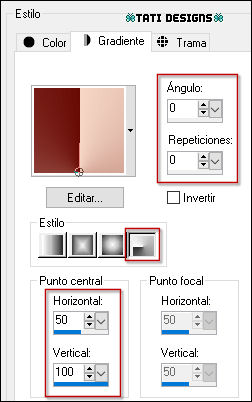
Paso 3
Abre una nueva imagen transparente de 900 x 500 píxeles.
Paso 4
Rellena tu imagen transparente con el gradiente del primer plano.
Paso 5
Efectos / Complementos / Simple / Blintz.
Paso 6
Edición / Repetir Blintz.
Paso 7
Capas / Duplicar. -
Imagen / Espejo. -
Imagen / Voltear.
Paso 8
Baja la Opacidad de la capa a 50.
Paso 9
Capas / Fusionar / Fusionar hacia abajo.
Paso 10
Efectos / Complementos / Simple / Pizza Slice Mirror.
Paso 11
Capas / Duplicar.
Paso 12
Imagen / Cambiar tamaño: 70% (Desmarcado "Cambiar tamaño de todas las capas").
Paso 13
Efectos / Efectos de la imagen / Mosaico integrado:
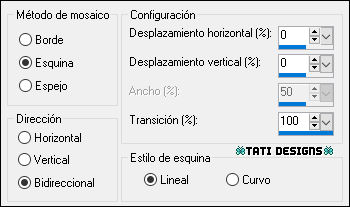
Paso 14
Cambia el Modo de la capa a "Luz débil".
Paso 15
Efectos / Efectos de borde / Realzar.
Paso 16
Sitúate en la capa inferior ("Trama 1").
Paso 17
Abre el tube "Déco" y copia.
Vuelve a tu trabajo y pega como nueva capa.
Paso 18
Baja la Opacidad de la capa a 70.
Paso 19
Sitúate en la capa inferior ("Trama 1").
Paso 20
Selecciones/Cargar o guardar selección/Cargar selección desde disco: elige "SummerNight-Sel01":
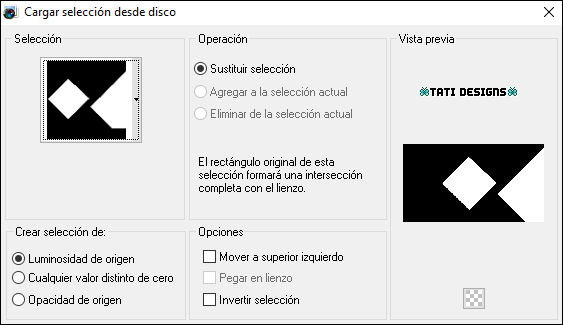
Paso 21
Selecciones / Convertir selección en capa.
Paso 22
Selecciones / Anular selección.
Paso 23
Capas / Organizar / Traer al frente.
Paso 24
Efectos / Efectos 3D / Sombra: 1 / 1 / 50 / 5 / Negro 
Paso 25
Efectos / Efectos de la imagen / Mosaico integrado (como antes):
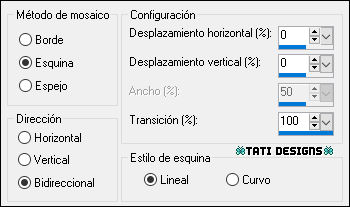
Paso 26
Cambia el Modo de la capa a "Multiplicar".
Paso 27
Abre el tube de personaje que hayas elegido y selecciona la cara.
Paso 28
Edición / Copiar.
Vuelve a tu trabajo y pega como nueva capa.
Paso 29
Efectos / Efectos de textura / Mosaico antiguo:

Paso 30
Efectos / Efectos de la imagen / Mosaico integrado (como antes):
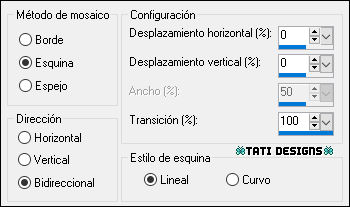
Paso 31
Capas / Organizar / Bajar: 3 veces.
(Debe quedar encima de la capa del fondo).
Paso 32
Cambia el Modo de la capa a "Luz débil".
Paso 33
Abre el tube "Déco2" y copia.
Vuelve a tu trabajo y pega como nueva capa.
Paso 34
Imagen / Agregar bordes / Simétrico de 1 píxel con el color #ffffff 
Imagen / Agregar bordes / Simétrico de 2 píxeles con el color #8c1211 
Paso 35
Abre el tube de personaje que hayas elegido y copia.
Vuelve a tu trabajo y pega como nueva capa.
Paso 36
Redimensiona si es necesario. Coloca en la parte izquierda.
Aplica Sombra a tu gusto.
Paso 37
Abre el tube "wordart" y copia.
Vuelve a tu trabajo y pega como nueva capa.
Paso 38
Activa la Herramienta de "Selección" (K) y modifica las posiciones de X (477,00) e Y (85,00).
Pulsa la tecla "M" para desactivar la Herramienta de "Selección".
Paso 39
Imagen / Agregar bordes / Simétrico de 5 píxeles con el color #ffffff 
Imagen / Agregar bordes / Simétrico de 2 píxeles con el color #8c1211 
Paso 40
Abre una nueva capa de trama y pon tu nombre o tu marca de agua.
Agrega el © del tube si es necesario.
Agrega el © de Créative Attitude, adjunto en el material.
Paso 41
Imagen / Agregar bordes / Simétrico de 1 píxel con el color #ffffff 
Paso 42
Exporta como archivo .jpg optimizado.
¡Se acabó!
Espero que te haya gustado y que hayas disfrutado con él.

.:. Otra versión del tutorial con un tube de ©Alex Prihodko .:.

.:. Versión de Vincenzo con un tube de Eugenia Clo .:.
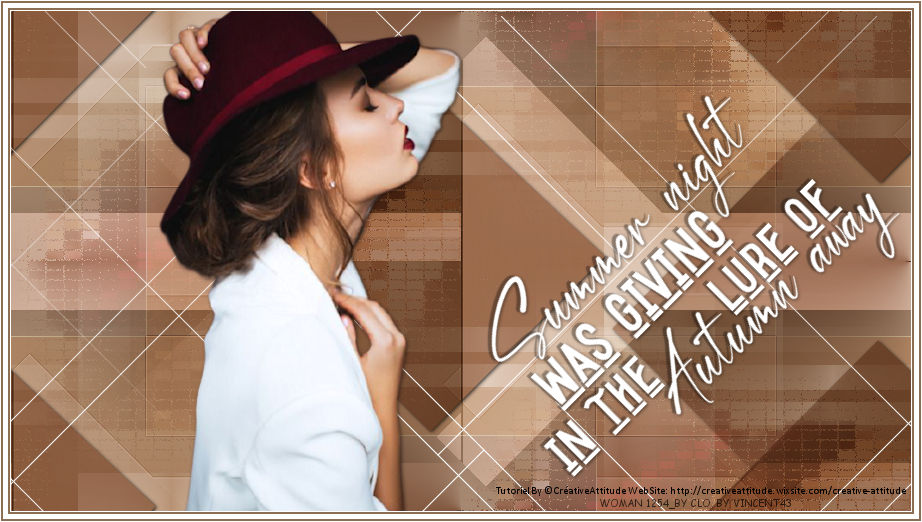

.:. Si quieres enviarme tu trabajo con el resultado de esta traducción, ponte en contacto conmigo .:.
